Разработка графических пользовательских интерфейсов (GUI) иногда может быть вызовом, особенно если нужно все реализовать вручную в коде. Инструмент, который поможет вам в этом, - это JavaFX Scene Builder. Этот инструмент позволяет вам создавать привлекательные интерфейсы с минимальными усилиями. В этом руководстве я покажу вам шаги, чтобы эффективно использовать Scene Builder и создать простой GUI.
Главные выводы
- Scene Builder позволяет легко компилировать GUI с помощью перетаскивания.
- Важно создать.fxml-файл перед использованием Scene Builder.
- Упорядочение элементов можно управлять непосредственно в интерфейсе, что существенно ускоряет разработку.
Создание.fxml-файла
Чтобы начать работу с Scene Builder, сначала необходимо создать.fxml-файл. Это очень просто. Щелкните правой кнопкой мыши в папке вашего приложения и выберите «New», а затем «Other...». В разделе «JavaFX» выберите «New FXML Document». Теперь вы можете дать файлу имя, например «Курс.fxml», и нажать «Finish». После этого файл появится в вашем проекте.
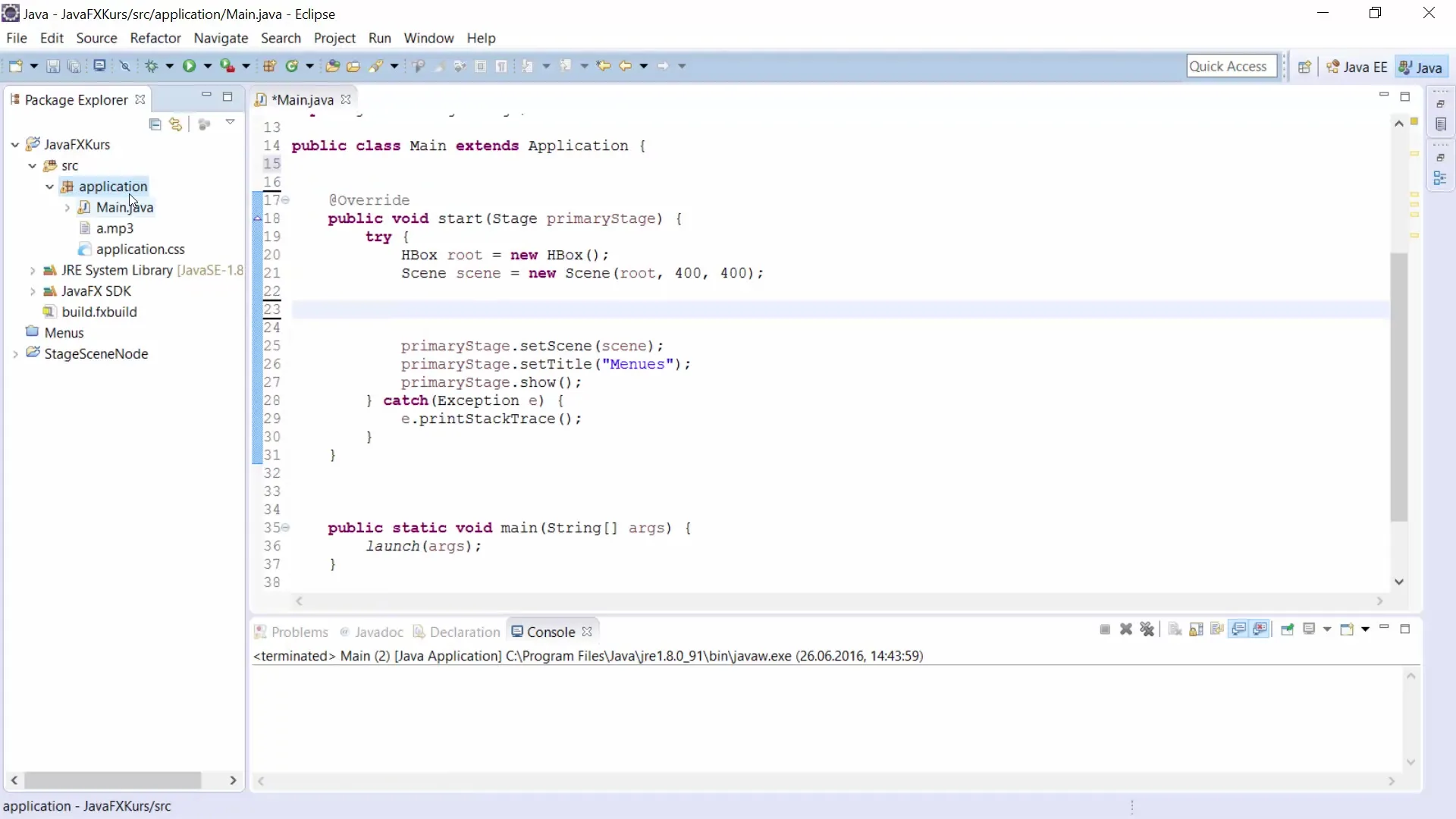
Понимание XML-кода
Хотя мы в основном сосредоточены на процессе визуализации,.fxml-файл представлен в синтаксисе, подобном XML. Вам, вероятно, не придется много писать кода самостоятельно, так как Scene Builder позволяет вам создавать все с помощью перетаскивания. Однако, если вам нужны специфические настройки, вы можете в любой момент напрямую отредактировать XML-код.
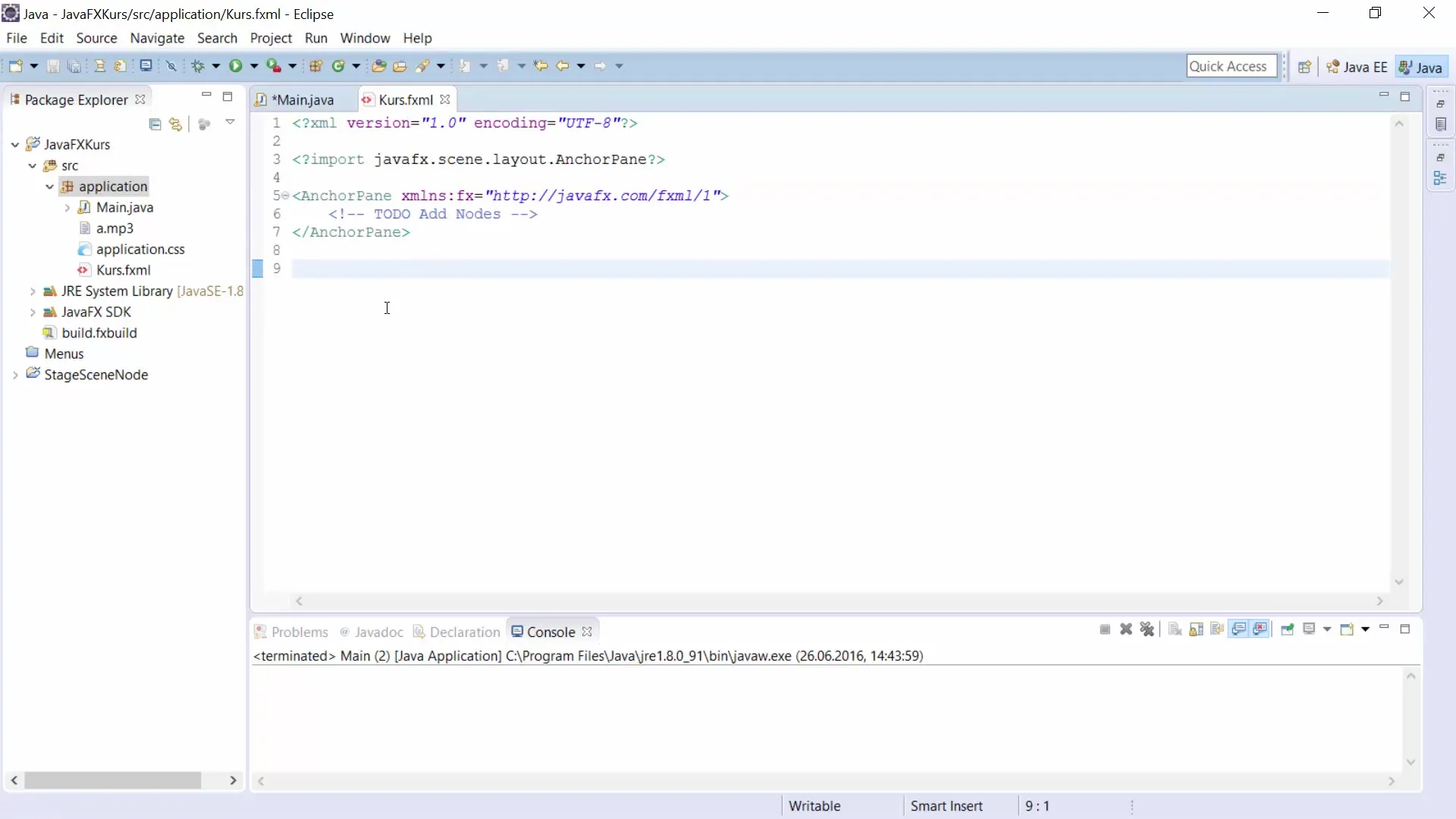
Использование Scene Builder
Чтобы запустить Scene Builder, щелкните правой кнопкой мыши на.fxml-файле и выберите «Open with Scene Builder». Через несколько секунд инструмент откроется и покажет вам пользовательский интерфейс. С левой стороны вы увидите различные контейнеры и элементы управления, такие как кнопки, текстовые поля и меню, которые вы можете использовать в своем приложении.
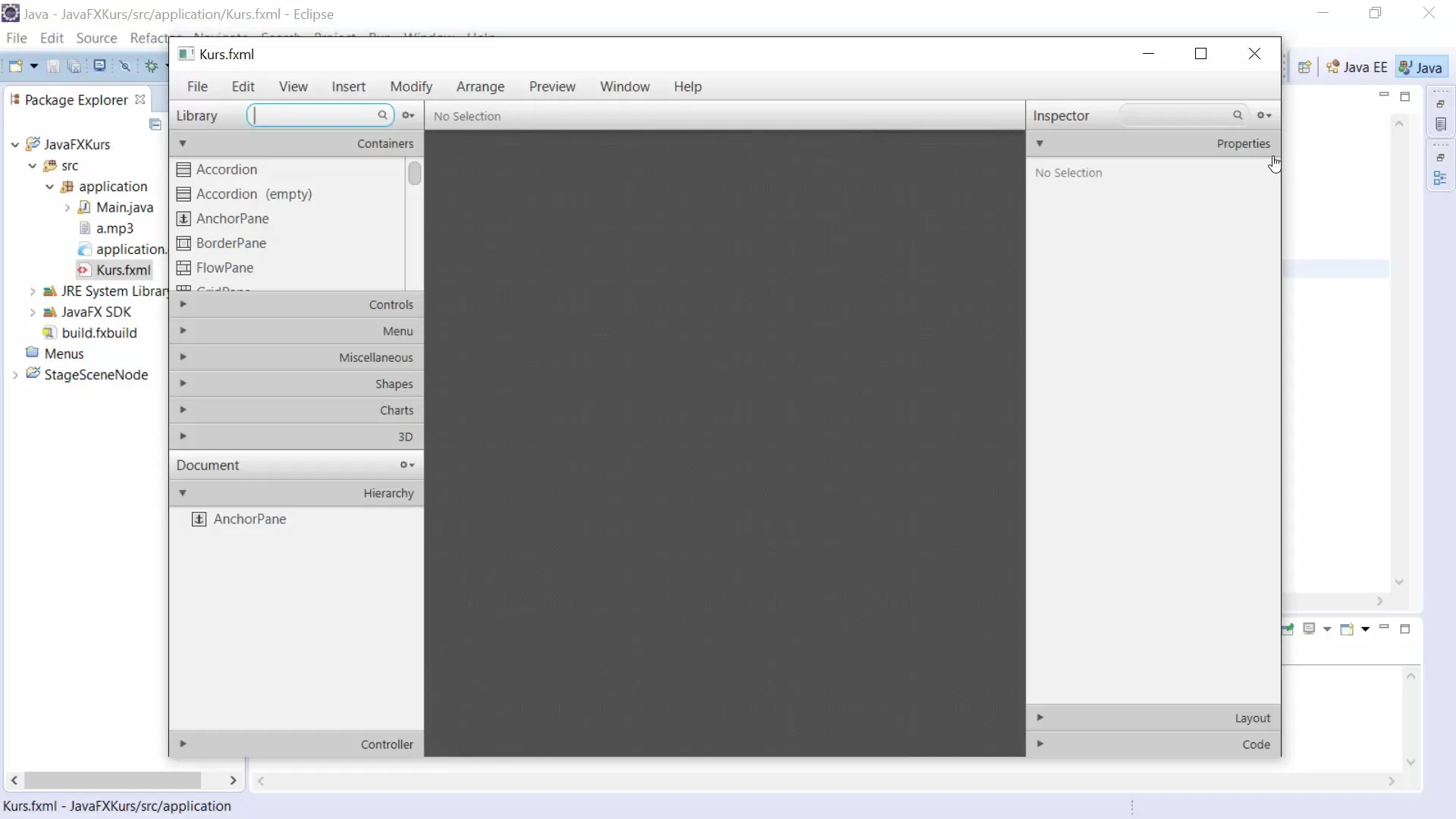
Настройка рабочего пространства
Первый шаг в Scene Builder должно быть - настроить рабочее пространство так, чтобы у вас было достаточно места для ваших элементов. Вы заметите, что по умолчанию выбран AnchorPane. Вы можете редактировать этот контейнер, изменив размер, чтобы создать больше пространства для вашего GUI.
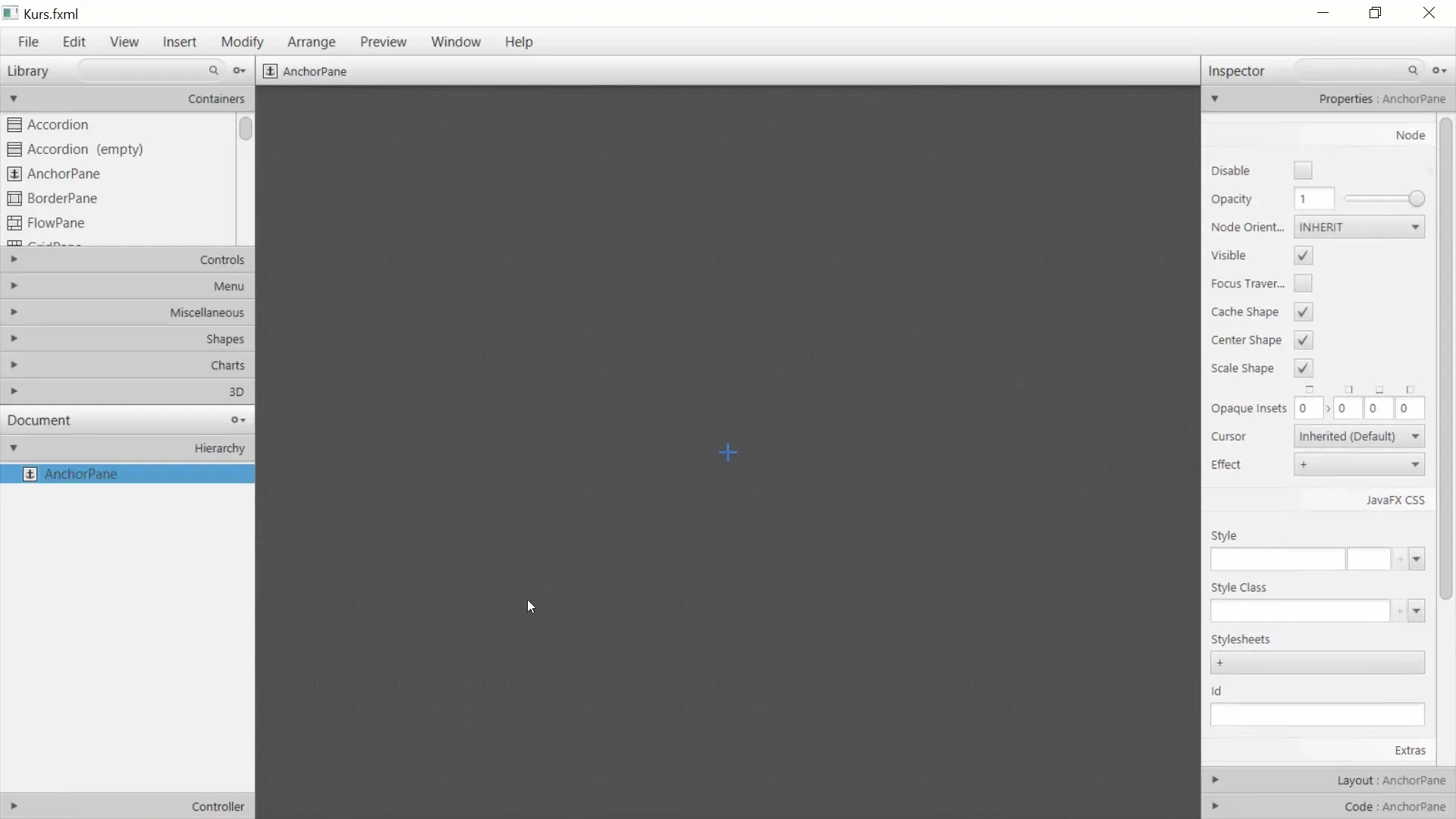
Добавление элементов
Теперь начинается креативная часть: добавление элементов GUI. Например, вы можете добавить кнопку. Просто перетащите кнопку из списка на рабочее поле. Вы, возможно, заметите, что появляются красные линии, которые помогают выровнять положение кнопки.
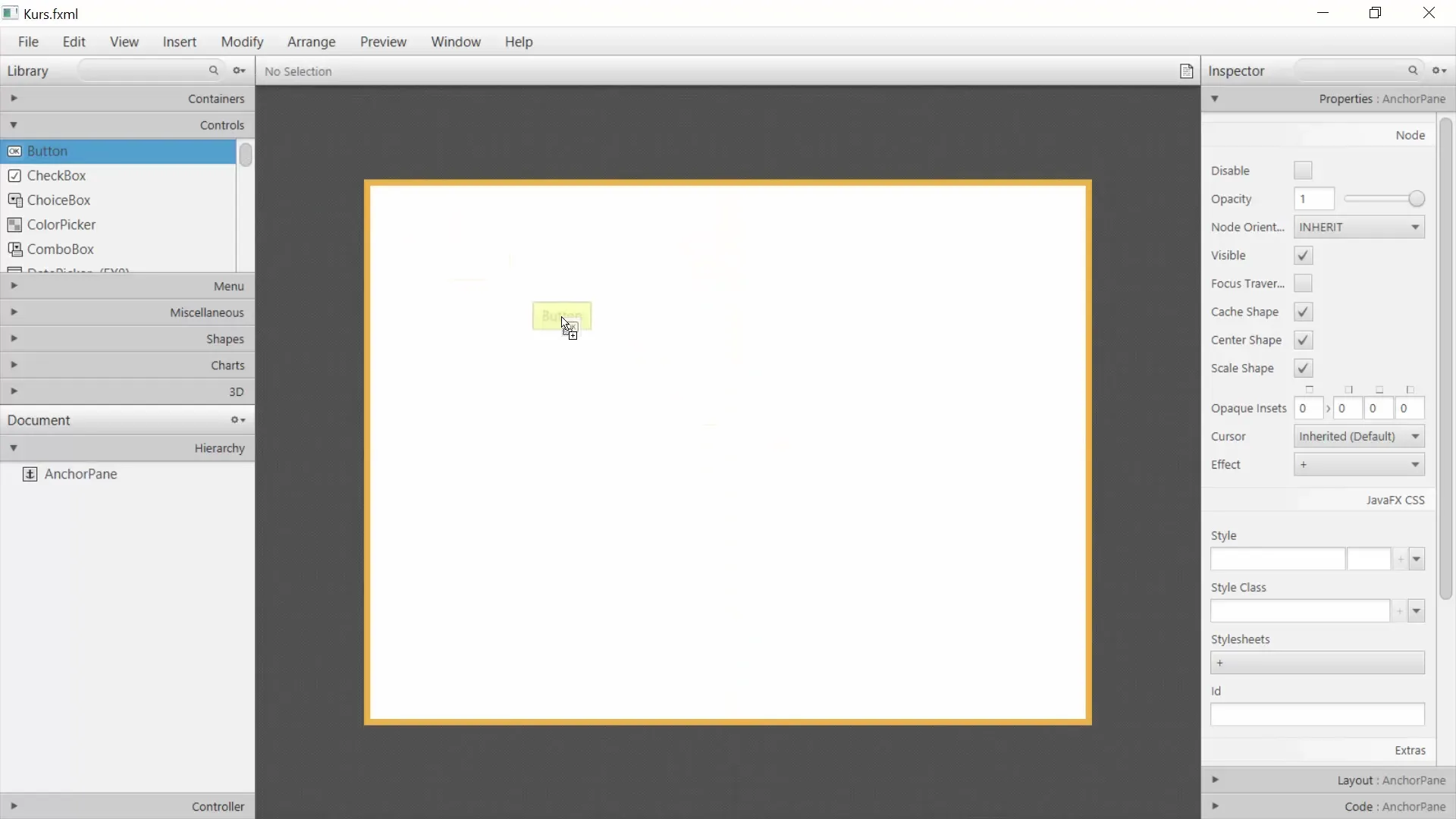
Редактирование свойств
Каждый элемент имеет специфические свойства, которые вы можете настроить. Например, если вы щелкните по кнопке, вы можете изменить текст кнопки справа в разделе «Properties». Вместо «Button» введите «Моя кнопка». Обратите внимание, что вы также можете настроить макет кнопки, чтобы позиционировать ее в нужном месте.
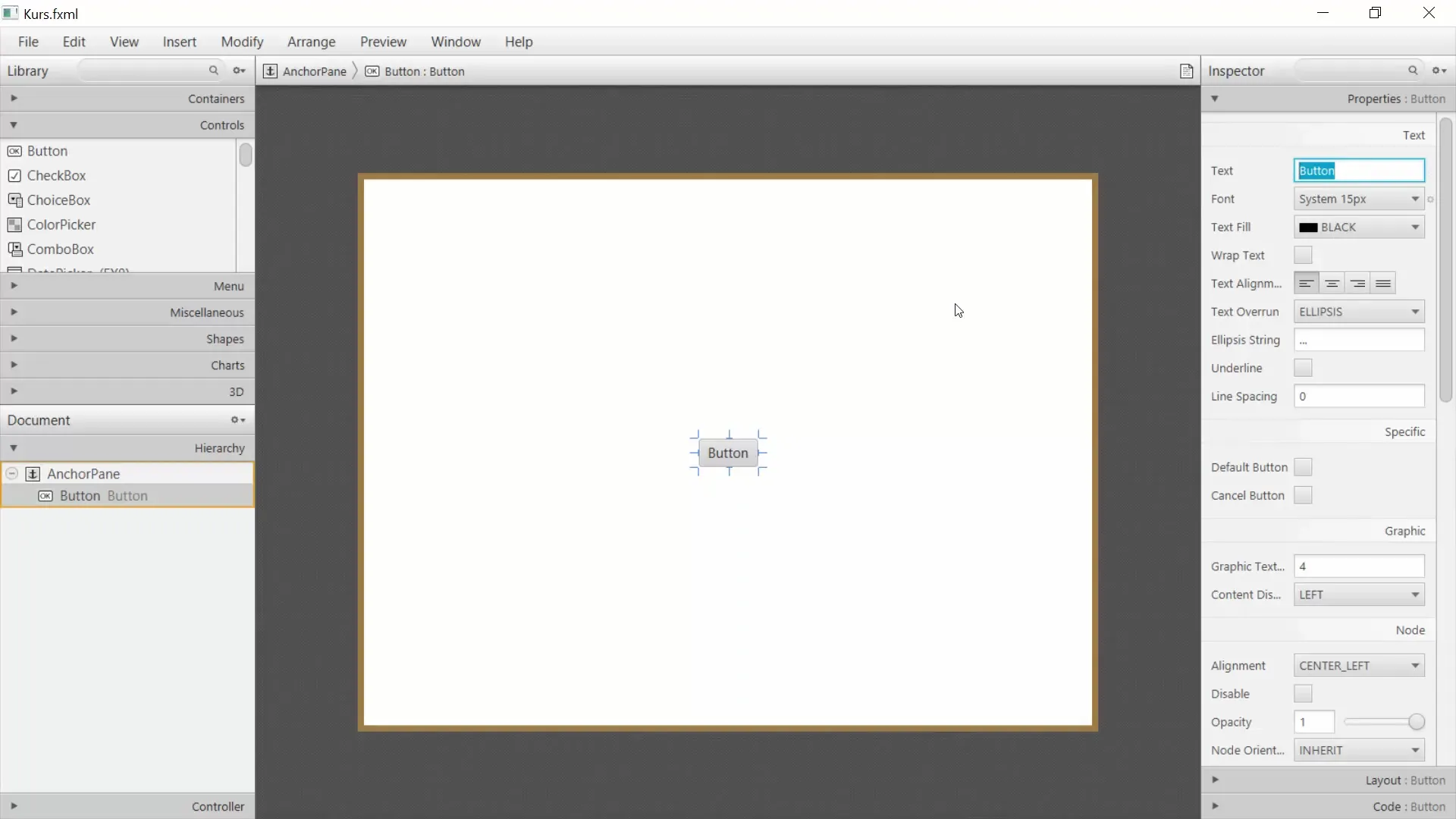
Центрирование элементов
Если вы хотите, чтобы кнопка всегда оставалась в центре, вам следует внести некоторые изменения в макет. Вы можете, например, «закрепить» кнопку в определенном положении. Если вы измените размер окна, кнопка всегда останется на нужном месте.
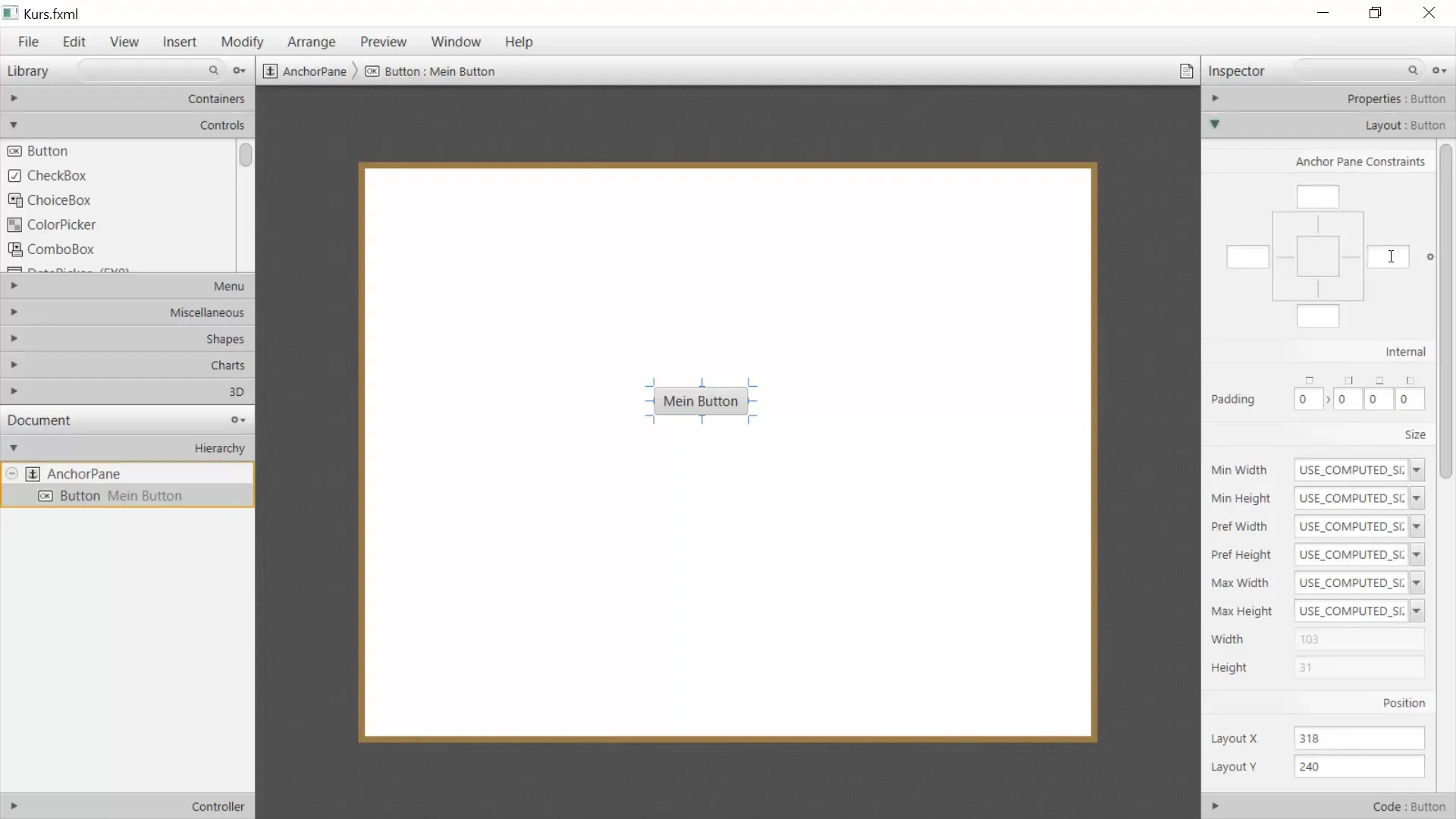
Тестирование изменений
Чтобы протестировать ваш GUI, вы можете сохранить.fxml-файл и подключить его в вашем main.java-файле. Вместо того, чтобы задавать размер, вы используете FXML-Loader для загрузки.fxml-файла. Это можно сделать с помощью команды getClass().getResource().
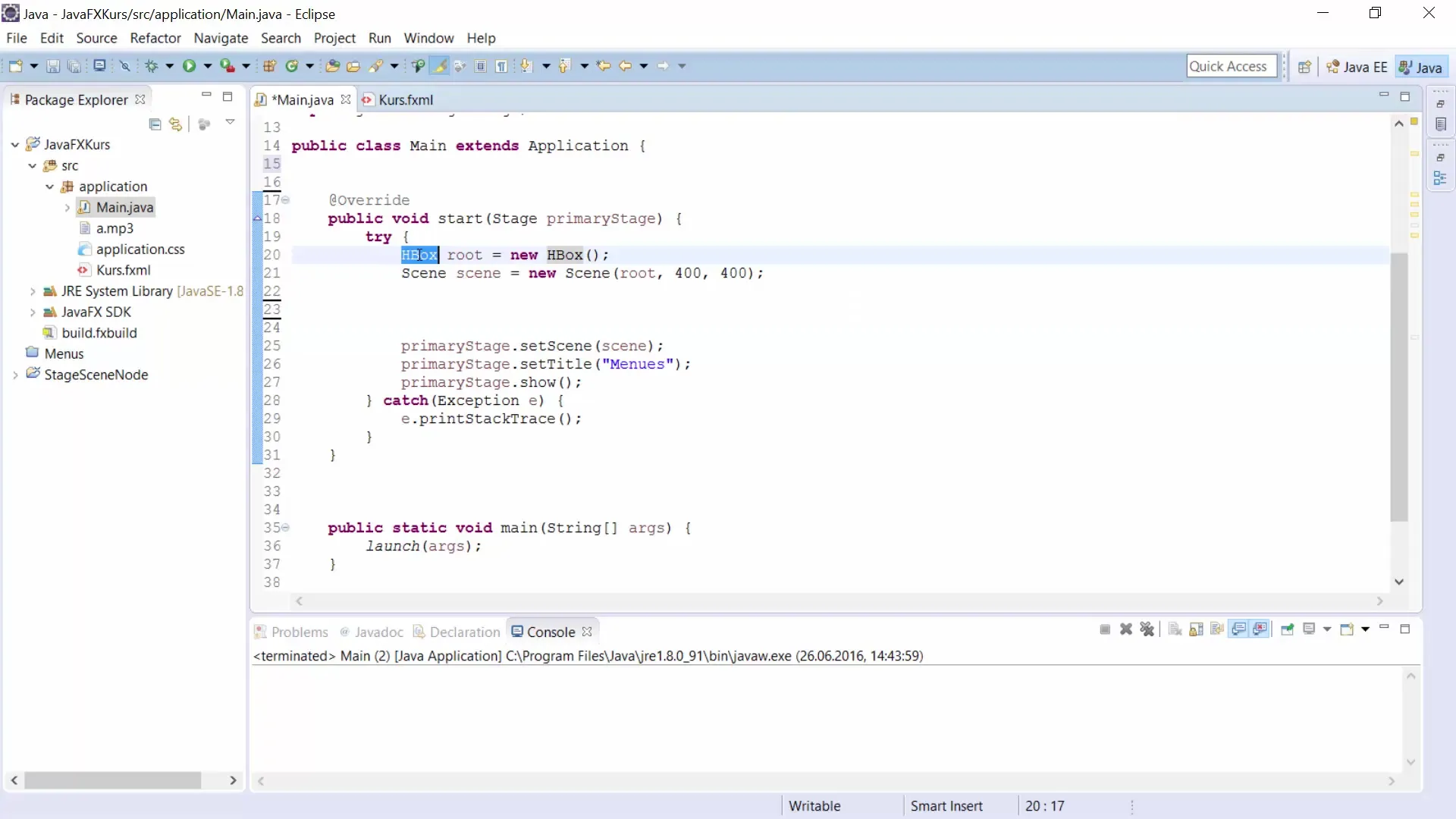
Теперь вы можете запустить программу. Окно должно появиться с текстовыми полями и кнопкой, которые вы создали. Вы увидите, как просто и эффективно можно создать GUI с помощью Scene Builder.
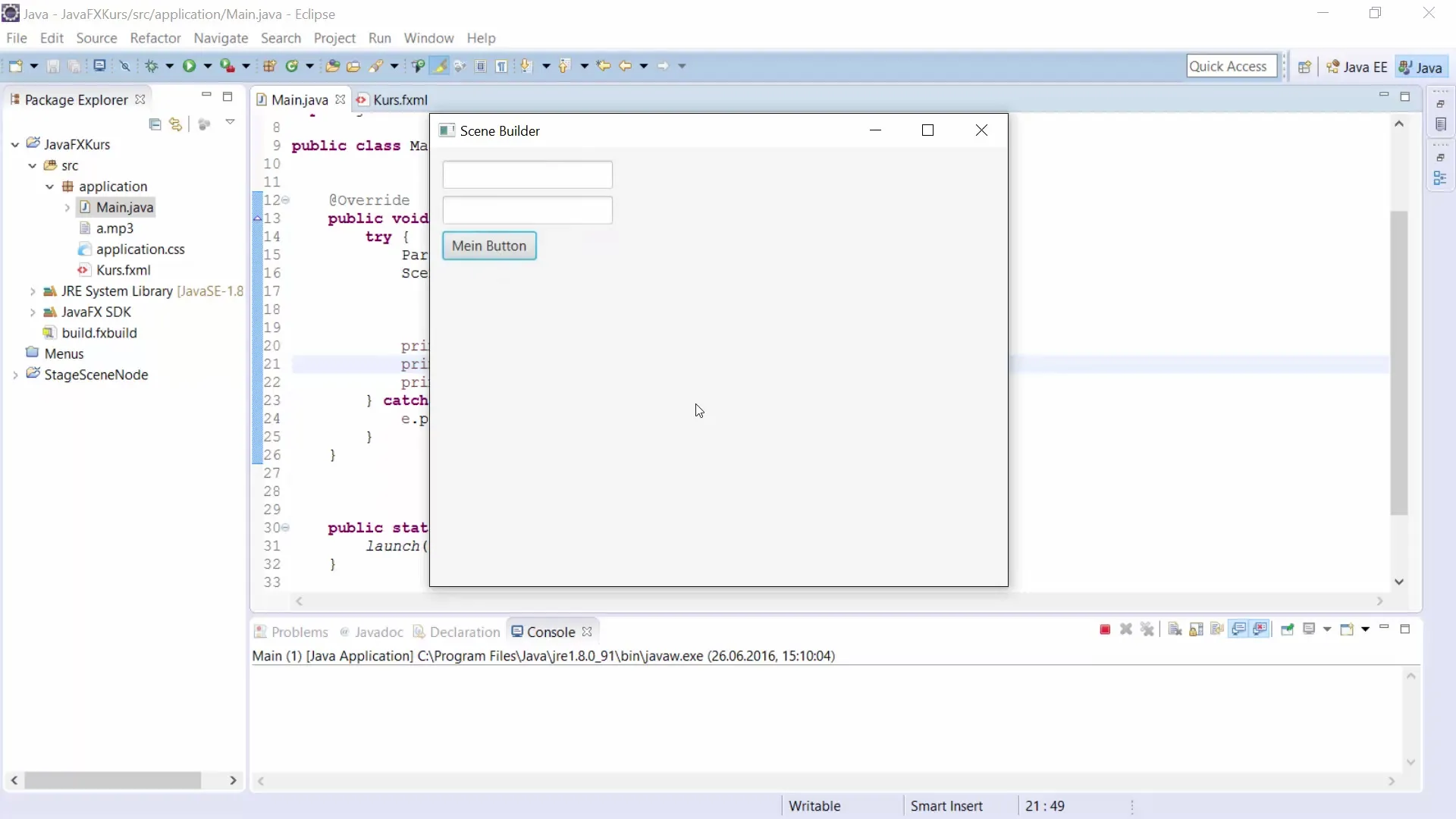
Резюме – руководство по использованию Scene Builder в JavaFX
С помощью Scene Builder вы можете легко и интуитивно создавать GUI. Подход с перетаскиванием экономит ваше время, и вы можете видеть, как ваш интерфейс выглядит в реальном времени. Понимание.fxml-файла и свойств ваших элементов имеет решающее значение, чтобы извлечь максимальную пользу из этого инструмента.


